Урок Photoshop изготвят торнадо, торнадо - от всичко по малко
въжеиграч
Продължава серия от уроци от Карлос Cabera.
В този урок ние ще адаптираме картина при торнадо.
Ако не знаете, прилича на тази или онази сцена, не е необходимо да го измисли. Качи се в интернет и да се учат от снимките, които живеят на открито своите пространства. Помислете за цвета, не забравяйте да ги. Можете да научите много, дори ако просто спрете за няколко минути и се вгледате внимателно в снимките и творби на художници.
В тази цифра ще бъде на основата на нашата работа.

етап 1
Нека работим с цветовете на нашата работа. «Image> Adjustments> Curves» и пресъздават крива, която в картината.
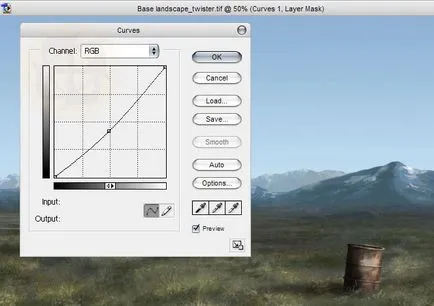
Това не е голяма промяна, но не забравяйте, че това е само началото и първата стъпка
стъпка 2
Облаци. Ние ще работим внимателно с облаци. Това може да е най-трудно и най-интересната част - чертежа. И не забравяйте, че ние все още имаме място, където да се направи небето, където торнадо расте. За по-добро снабдяване с тъмен цвят тъмно синьо (RGB: 93, 117, 130), и за светлината - синя (RGB: 137, 163, 179). Торнадо ще се основава на тези два цвята.
Специална четка е създаден, за да се направи торнадо, и можете да го изтеглите.
За изготвяне облаци, на първо място, предизвиква носещата (база) цвят. Вземете тъмносините и направи облак с неправилна форма. Използвайте непрозрачността на 100% и да се създаде нещо интересно. Последвано от добавяне на състава на светлина. Изберете цвета на светлината и да започне да се проследи частите на облаците, които са изложени на въздействието на светлината. Силна тласък на таблета на писалката, когато се направи преход от тъмно към светлите зони.
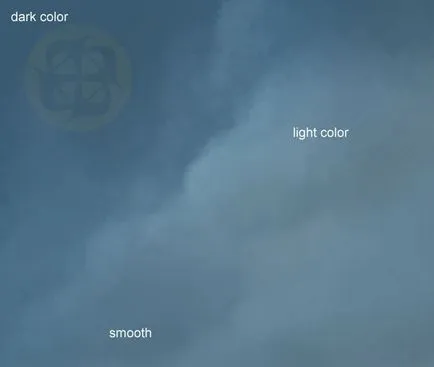
Просто за да се изгладят можете да използвате непрозрачността на четката до 30-40%. Отиди светъл цвят на тъмните участъци, използвайки «пипетка Tool» вземе този цвят, да ги разхожда по краищата, и ще видите как да смекчи преходите от тъмно към светло. По този начин, вие ще се постигне ефектът е много по-интересно, отколкото с «Smudge Tool».
В изображението по-долу, можете да видите какви предложения са изготвени облаци. Опитайте сами.
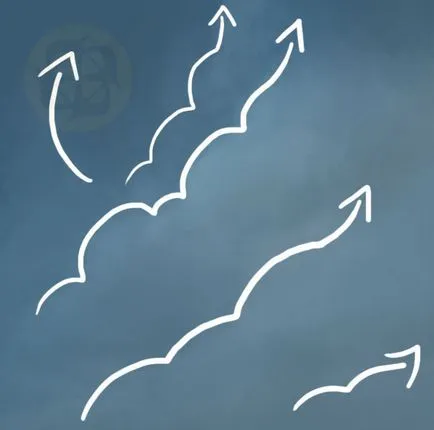
стъпка 3
Ние започваме да се направи торнадо.
Черният цвят (RGB: 93, 117, 130) започва картина "тяло" на буря и прехода в облака.
Работа в небето до малките детайли, тъй като той играе основна роля в нашия състав.
Цвят на светлината (RGB: 137, 163, 179) се направи област торнадо. Това ще го отдели от фона.
Вземете с помощта на «пипетка Tool» цвят от земята и се опитайте да се повтаря, че на фигурата по-долу:
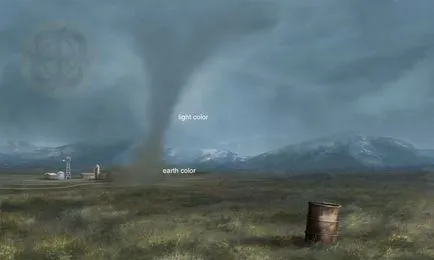
стъпка 4
Направи небето още по-тъмно. Вземете зелен (RGB: 121, 166, 151) и да "Gradient Tool'om" от прозрачен до зелено, в нашия нов слой Попълнете изображението с главата надолу.
Поставете стил на смесване слой, за да «Умножение» и непрозрачността на 91%. Това ще добави небето сиво-зелени нюанси, но все още е много ярко.

Създайте отново нов слой, създаден в стила на «Color Burn" и намалете непрозрачността на 80%.
Напълнете слой «Градиент Tool'om" от зелено-сив (RGB: 164, 178, 170) към прозрачен. И ние ще се постигне досаден ефект.

стъпка 5
Това е време, за да унищожи фермата ...
На нов слой от твърда четка в места, където торнадо докосне земята, започнете боядисване на боклук, почвата, дърветата, които ще бъдат летят наоколо (това е част от удоволствието - тук е възможно да се изготви детайлите [на летящи крави, фермери, ...]).

Наистина ужасяващо зрелище
стъпка 6
Добавяне на вятъра ефект на присъствие.
На нов слой направете набор от точки в случаен ред. Цветни точки са най-използвани със снимките, ще се обърне най-лекият. Когато сте готови, се прилага «Филтри> Motion Blur» с параметри «Angle» = 8; «Разстояние» = 40px.
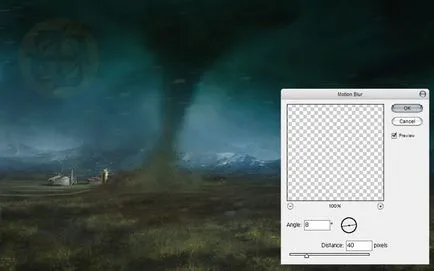
стъпка 7
Почти най-важният слой в нашия състав. Не бързайте.
Създайте го и го постави над всички останали. Layer стил постави на «Overlay», непрозрачност 52%. Paint различни области, с кафяво, жълто, зелено. Какво се случва, ако промените стила на смесване на «Нормално», показан по-долу.

Окончателно изображение изглежда така:
